轻松启用:Win10系统内置温度显示功能指南
2025-02-12 来源:funfunapp 编辑:佚名
在windows 10系统中,虽然没有直接提供温度显示的功能,但是我们可以通过一些方法来实现这个目标。本文将详细介绍如何通过一些简单的步骤,利用windows 10自带的工具和第三方软件来查看电脑硬件的温度。
首先,我们需要明确的是,windows 10本身并不具备直接显示cpu或gpu温度的功能。这是因为微软并没有将这样的功能内置到操作系统中。然而,我们可以通过使用一些额外的工具来实现这一目标。这些工具通常能够读取系统传感器的数据,并将它们以易于理解的方式展示给用户。
以下是几种可以用来查看电脑温度的方法:
方法一:使用powershell脚本
1. 首先,你需要确保你的计算机上的wmi(windows management instrumentation)服务是开启的。
2. 打开记事本,输入以下代码:
```powershell
get-wmiobject -namespace root⁄⁄wmi -class msacpi_thermalzonetemperature | select-object -property currenttemperature
```
3. 将文件保存为`.ps1`格式,例如命名为`showtemp.ps1`。
4. 在powershell中运行此脚本文件,注意要以管理员身份运行。
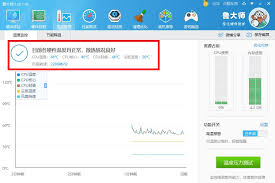
这种方法可以显示出cpu的当前温度,但可能需要一定的技术知识来理解和操作。
方法二:使用第三方软件
对于大多数用户来说,使用第三方软件可能是更简单直观的选择。有许多免费和付费的软件可以帮助你监控系统的温度,如hwmonitor、core temp等。
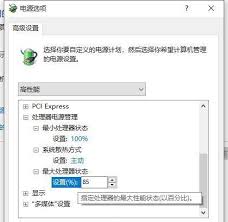
1. 访问官方网站下载并安装一个温度监控软件。
2. 安装完成后,打开软件。你应该能够在主界面看到cpu和gpu的温度信息。
3. 大多数这类软件还允许你自定义显示方式,比如将其添加到任务栏或者桌面小部件中,以便随时查看。
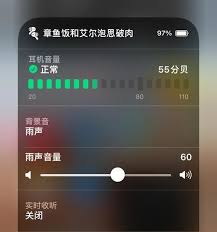
尽管windows 10没有直接提供温度显示的功能,但通过上述方法,我们可以轻松地调出电脑硬件的温度显示。无论是使用powershell脚本还是第三方软件,都能帮助我们更好地了解和管理我们的设备状态。希望这篇文章能帮助您解决查询电脑温度的问题,让您的电脑维护变得更加简单方便。









